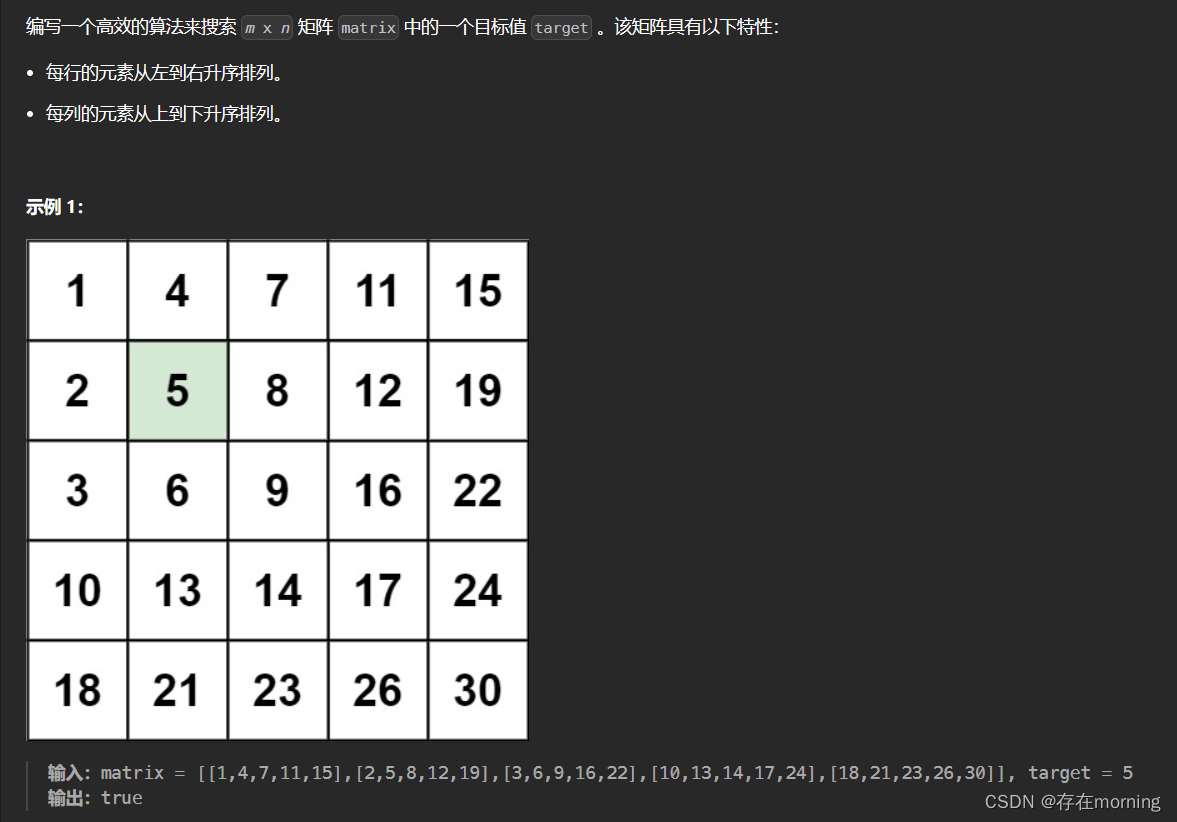“视频可以截取吗?用相机拍摄了一段视频,但是中途相机发生了故障,录进去了很多不需要的片段,现在想截取一部分视频出来,但是不知道方法,想问问广大的网友,知不知道视频截取的方法。”
无论是工作还是生活,我们都会遇到需要将视频片段截取出来的需求。视频截取是一项非常有用的技能,可以帮助您捕捉电影、视频剪辑、直播流或在线课程中的重要瞬间。本文将介绍两种主要的电脑视频截取方法。无论您是想保存有趣的片段还是创建教程内容,这些方法都会派上用场。

视频截取方法1:电脑照片截取
电脑照片截取是Windows系统自带的工具,它是一种简单易行的视频截取方法,可以让我们快速地截取视频中的某个片段。以下是使用电脑照片截取视频的步骤:
第1步:找到需要截取的视频文件,鼠标右键选择“照片”为打开方式。
第2步:打开后,可以先预览视频,然后点击上方功能栏的第一个功能,进入视频剪裁页面。
第3步:在这里我们可以对视频进行截取,拖动视频进度条,选择需要保存的部分,然后点击右上角的“另存为副本”,将其保存到指定的计算机位置。
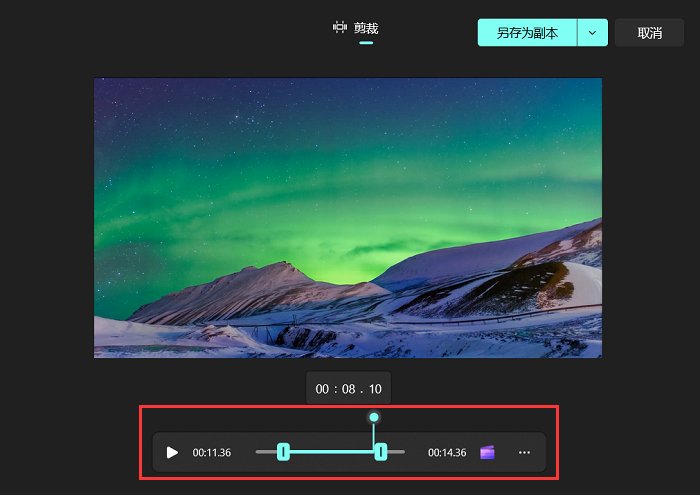
视频截取方法2:专业录屏软件
虽然电脑内置的视频截取功能很方便,但无法进行高级视频编辑,而且截取功能过于基础。推荐使用数据 蛙录屏软件,它是一款专业的视频截取工具,不仅可以用来录制视频,还可以捕捉视频的特定部分并进行编辑。
它可以根据需求自主调节参数(视频格式、视频分辨率等),实现更高效的录制效果。可以对视频进行合并、压缩、转换等操作。使用数据 蛙录屏软件进行视频截取的操作步骤如下:
操作环境:
演示机型:华为MateBook
系统版本:Windows 10
软件版本:数据 蛙录屏软件1.1.8
第1步:打开数据 蛙录屏软件,根据需求选择录制模式(游戏录制、音频录制等)。我们先录制一段视频,点击“视频录制”选项。

第2步:在视频录制模式中,选择合适的录制区域,对声音来源、摄像头等进行设置,一切就绪后,单击“开始录制”按钮。
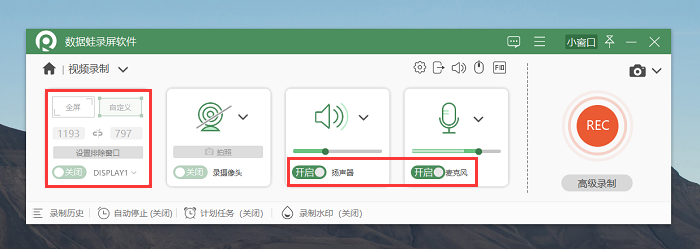
第3步:录制结束后,在预览页面可以进行简单的剪辑,点击“高级剪辑”功能可以进行更多操作,对录制的视频进行分割,留下需要保存的部分。

第4步:在录制历史页面,我们还可以对视频进行合并,选择两个录制的视频,点击右边合并按钮,进入合并页面进行操作。
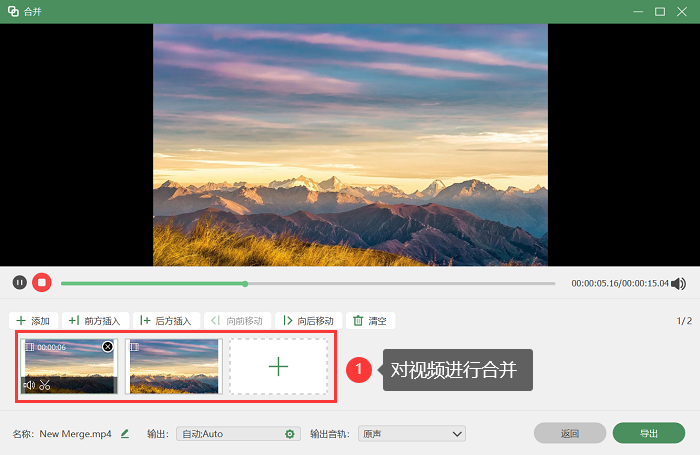
视频截取总结
随着科技的发展,视频截取方法也越来越多。无论是对于教学、创作还是简单的个人记录,视频截取都是一个非常有用的工具。使用电脑照片截取或专业的数据 蛙录屏软件,您可以轻松地截取视频中的精彩瞬间。选择适合您需求的方法,并开始捕捉那些重要的时刻吧。希望本文对您有所帮助!
文章推荐:
录音编辑软件推荐,让你的音频制作更上一层楼!![]() https://blog.csdn.net/shujuwa__net/article/details/133633803?spm=1001.2014.3001.5502
https://blog.csdn.net/shujuwa__net/article/details/133633803?spm=1001.2014.3001.5502
win7怎么录屏视频?小白也能轻松学会![]() https://blog.csdn.net/shujuwa__net/article/details/133633253?spm=1001.2014.3001.5502
https://blog.csdn.net/shujuwa__net/article/details/133633253?spm=1001.2014.3001.5502
超实用!win10网页录屏的3种方法![]() https://blog.csdn.net/shujuwa__net/article/details/133632685?spm=1001.2014.3001.5502
https://blog.csdn.net/shujuwa__net/article/details/133632685?spm=1001.2014.3001.5502
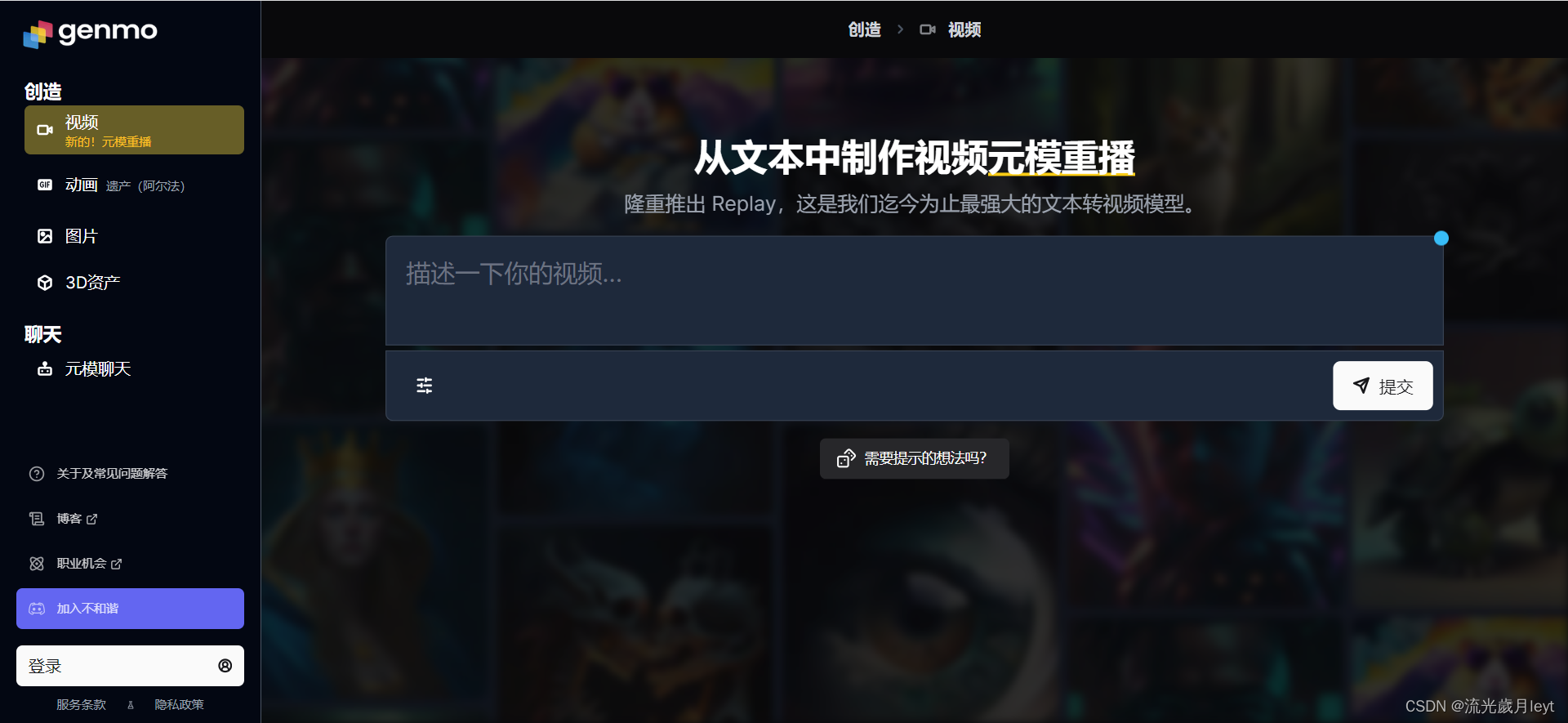
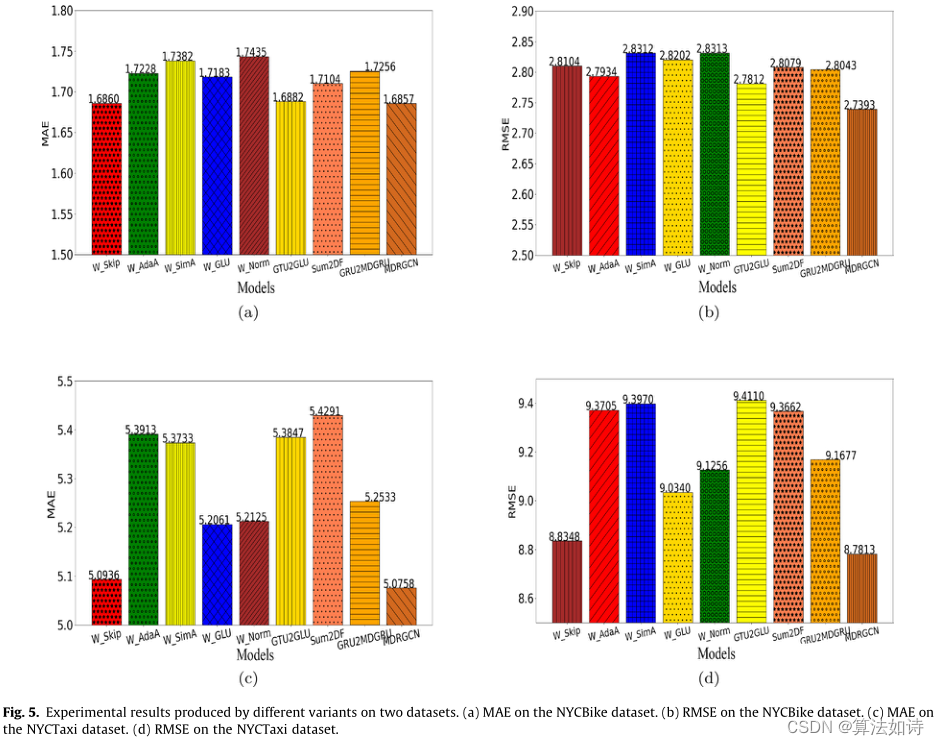



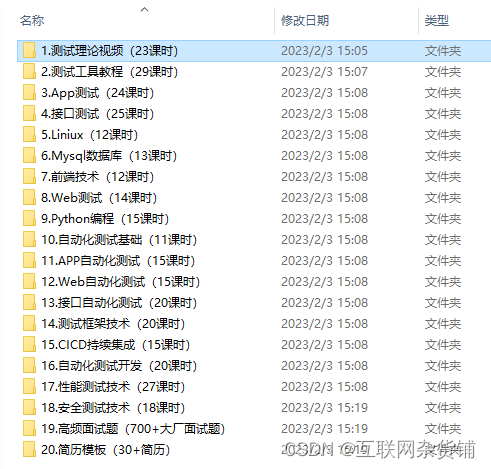


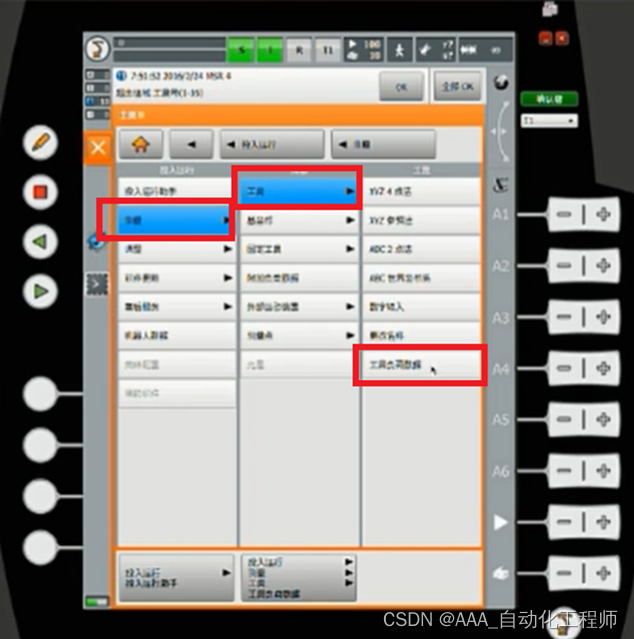
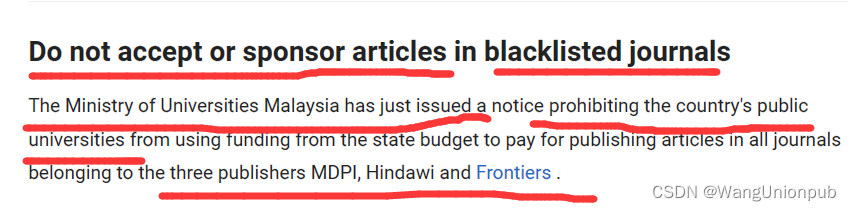
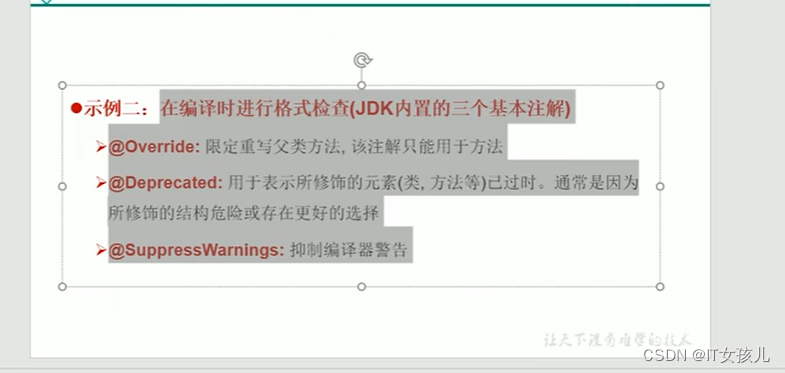
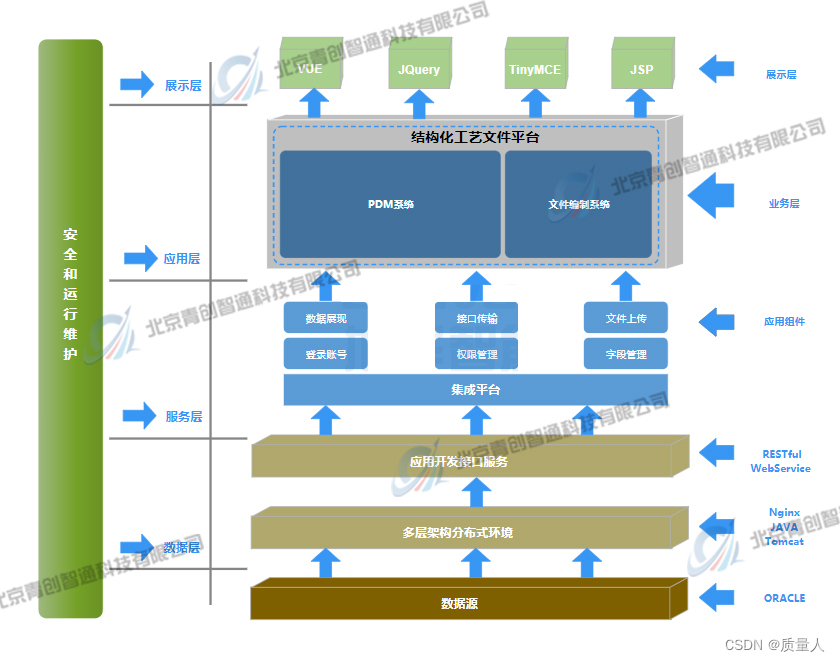
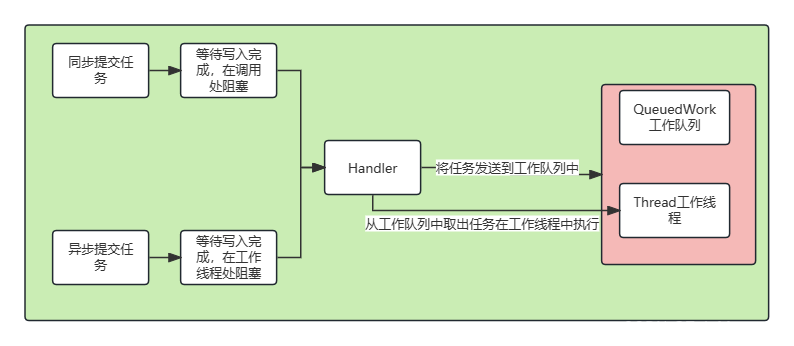

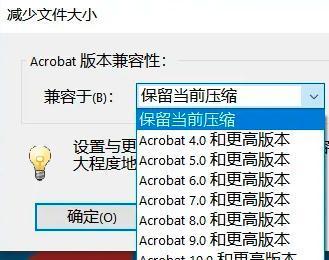
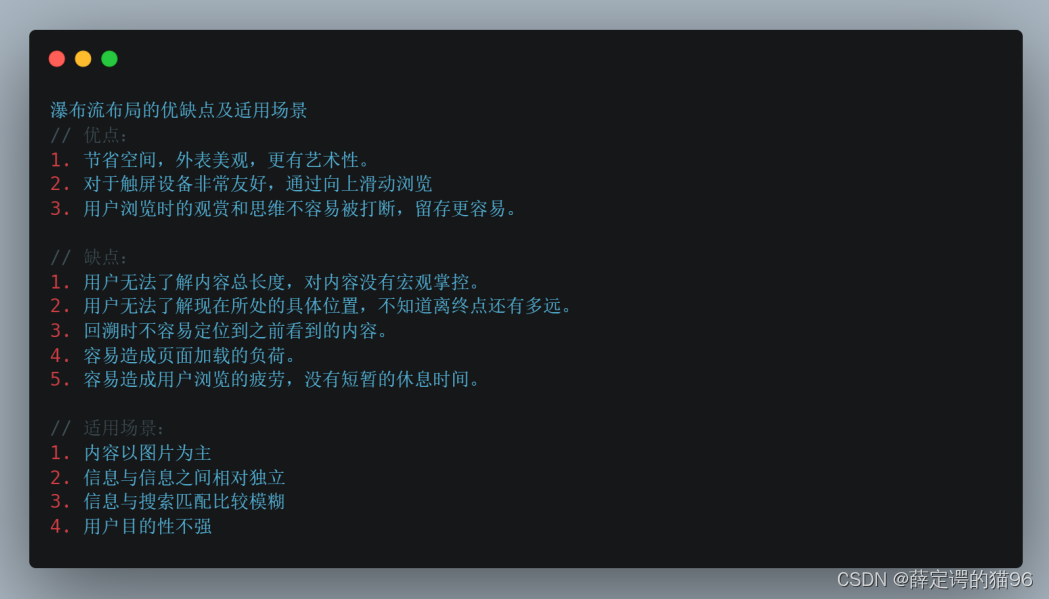
![buuctf-[BSidesCF 2020]Had a bad day 文件包含](https://img-blog.csdnimg.cn/b34e44b156084c418c1359eb4b5123a7.png)
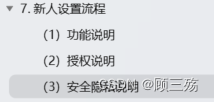
![[羊城杯 2020]easyser - 反序列化+SSRF+伪协议(绕过死亡die)](https://img-blog.csdnimg.cn/a27135fd0bf54551aa086aef4e7db6ac.png)